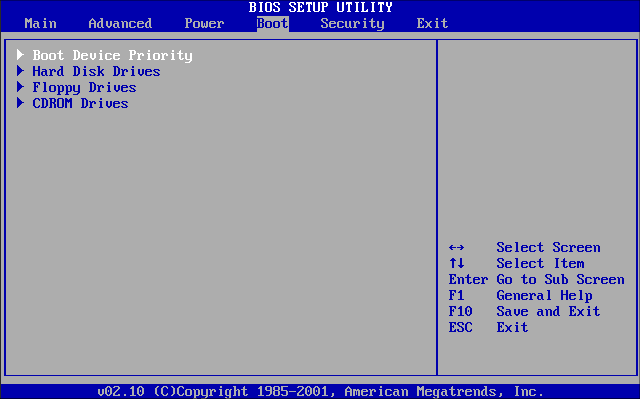
Якщо ви не оновили свій комп’ютер до Windows 10 (з будь-якої причини, справжньої чи іншої), ви більше не можете офіційно зробити це безкоштовно. У листопаді 2017 року Microsoft вирішила припинити програму безкоштовного оновлення Windows 10, тобто ви не можете отримати безкоштовну версію операційної системи від Microsoft, якщо ви ще цього не зробили.
Однак це не означає, що ви взагалі не можете отримати безкоштовну версію Windows 10; Ви все ще можете оновити Windows 10 безкоштовно, хоча це не так просто, як процес встановлення підтримувався деякий час тому. У цій публікації ми б висвітлили процедури, яких слід дотримуватися, щоб отримати безкоштовне оновлення до Windows 10.
За темою:
- Як дозволити сповіщення Android на ПК за допомогою телефону Microsoft
- Веб-програвач Spotify: ось як слухати Spotify за допомогою браузера
- Як надіслати запит на сайт робочого столу в Safari на iOS 15
- Найкращий додаток Disney Games для iPhone та iPad
- 7 найкращих місць, де можна знайти безкоштовні аудіокниги
Крок 1. Отримайте копію Windows 7, 8 або 8.1
Перший крок, який потрібно зробити в цьому процесі встановлення, — знайти копію старих версій Windows. Це тому, що ключ продукту будь-якого з них знадобиться пізніше.
Ви навіть можете використовувати ОС Windows, уже встановлену у вашій системі, все, що вам потрібно зробити в цьому випадку, це використовувати безкоштовне програмне забезпечення, наприклад NirSoft ProduKey витягнути ключ продукту вже встановленої ОС.
Крок 2. Резервне копіювання всього
Наступне, що потрібно зробити, — це взяти час-аут і створити резервну копію всіх важливих речей, які є на поточному комп’ютері, на зовнішній пристрій зберігання даних. Якщо ви вже маєте звичку десь створювати резервні копії всіх важливих файлів, ви можете пропустити цей крок.
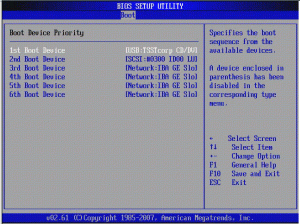 .
.
Крок 3. Створіть інсталятор Windows 10
Наступним кроком є створення та налаштування інсталятора Windows 10; Налаштування інсталятора означає, що ви створюєте інсталяційний носій для іншого ПК за допомогою вибраного обладнання, яким може бути USB-флеш-накопичувач або DVD/CD. Якщо ви вирішили використовувати DVD-сховище, вам слід зберегти інсталяційний носій у форматі .iso файли; те саме стосується, якщо ви плануєте використовувати USB-флеш-накопичувач.
Вам потрібно буде вибрати 32-розрядну або 64-розрядну версії Windows.
Крок 4: Почніть процес встановлення
На цьому етапі можна приступати до процесу встановлення. Перезавантажте комп’ютер і натисніть F2 щоб відкрити меню Пріоритет завантаження. Меню надає підключеному накопичувачу (USB-флеш-накопичувач або DVD) доступ до запуску до завантаження операційної системи. Це дає вам можливість встановити та завантажити Windows 10 із зовнішнього сховища.
Крок 5: Введіть ключ продукту
Після успішного встановлення та завантаження Windows 10 вам потрібно буде ввести ключ продукту. Введіть ключ продукту, який ви отримали на кроці 1, і натисніть «Далі».
Це кроки, необхідні для безкоштовного оновлення комп’ютера до Windows 10. Правда, це більш громіздко і виснажливо, ніж безкоштовне оновлення, яке Microsoft використовувало для ПК до листопада 2017 року.
Однак це все ще краще, ніж нічого; принаймні, приємно знати, що все ще можна безкоштовно оновити свій ПК до Windows 10, причому Windows 10, можливо, є найкращою ОС Windows, і що поетапний вихід із старих версій ОС Windows (особливо Windows 7) майже завершено.





залишити коментар